Hãy tưởng tượng nếu bạn có thể truy cập Internet trên TV của mình. Nó giúp việc đọc văn bản dễ dàng hơn và có một số các trang web phát trực tuyến (có lẽ không hoàn toàn hợp pháp) bạn có thể muốn thêm vào, nhưng bạn không muốn gặp rắc rối khi lắp cáp HDMI.
Tin tốt là bạn có thể thêm trình duyệt web vào Roku và sử dụng trình duyệt này để lướt web ngay từ máy tính của mình. Tin tốt hơn là có nhiều cách hơn bao giờ hết để làm điều này, với lưu ý rằng tính năng vẫn còn hạn chế.

Cách thêm và sử dụng trình duyệt web Roku
Có một số cách để thêm và kích hoạt trình duyệt web thông qua Roku , cho dù bạn đang sử dụng Mac hay PC. Điều quan trọng cần nhớ là bạn sẽ cần một loại máy tính nào đó để tận dụng tối đa trình duyệt web trong Roku, vì không có hỗ trợ chính thức.
Nguyên nhân là do sử dụng trình duyệt web không có chuột và bàn phím là một thách thức lớn. Roku biết điều này và việc thiếu hỗ trợ chuột hoặc bàn phím Bluetooth trên thiết bị Roku khiến tất cả trừ việc điều hướng web.
Cách sử dụng trình duyệt web trên Roku thông qua tính năng phản chiếu màn hình
Nếu bạn có máy Mac hoặc thiết bị iOS, bạn có thể duyệt web trên Roku bằng cách phản chiếu màn hình. Về cơ bản, bạn sẽ sử dụng máy tính xách tay hoặc điện thoại của mình để điều hướng, tìm kiếm và thực hiện các chức năng khác, nhưng thông tin xuất hiện trên TV của bạn.
Điều này giúp bạn dễ dàng hiển thị nội dung web cho người khác hoặc chỉ để cung cấp cho bạn chế độ xem khác nhau trong khi bạn duyệt. Đây là cách thực hiện.
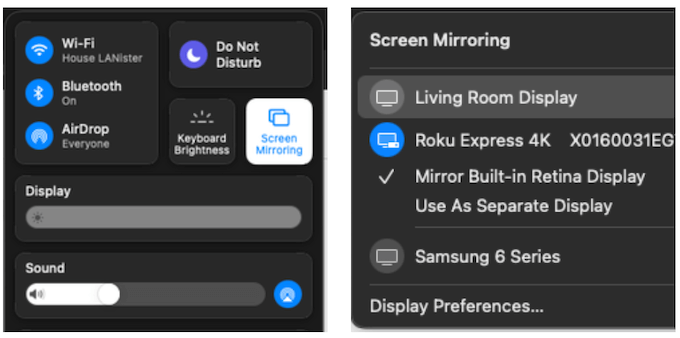
Trong hầu hết các trường hợp, độ phân giải trên máy tính xách tay của bạn sẽ thay đổi phù hợp với truyền hình của bạn. Điều này có thể dẫn đến các cửa sổ nhỏ hơn và văn bản khó đọc hơn nhưng cho phép bạn sử dụng nhiều màn hình hơn.
Rất tiếc, việc sử dụng phương pháp này trên điện thoại của bạn không hiệu quả. Theo mặc định, nó sẽ hiển thị toàn bộ màn hình của bạn ở chế độ xem dọc. Bạn có thể xoay ngang điện thoại để sử dụng ở chế độ ngang, nhưng hình ảnh tương ứng trên TV của bạn sẽ xuất hiện khi được phóng to và cung cấp cho bạn một trường nhìn hạn chế.
Cách sử dụng trình duyệt web trên Roku thông qua Windows 10
Nếu bạn là người dùng Windows, bạn có thể duyệt web trên thiết bị Roku của mình bằng cách chiếu màn hình của bạn từ PC của bạn vào thanh phát trực tuyến của bạn. Đây là cách thực hiện.
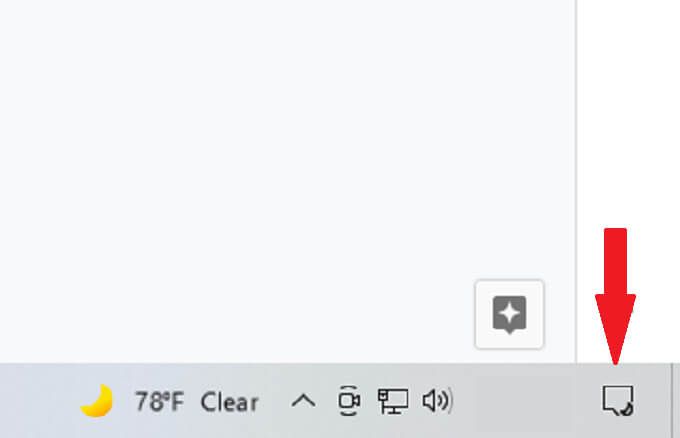
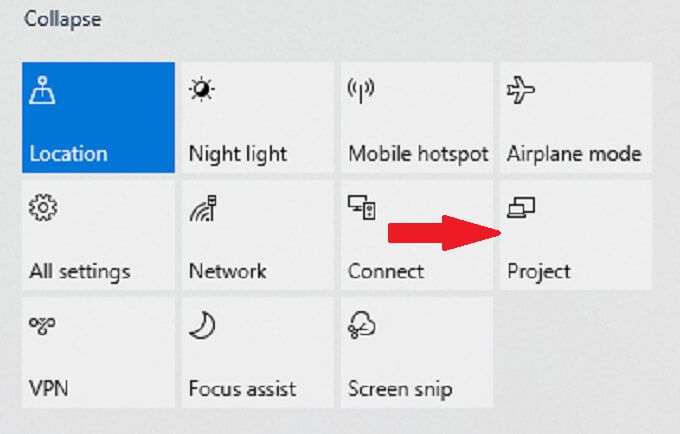
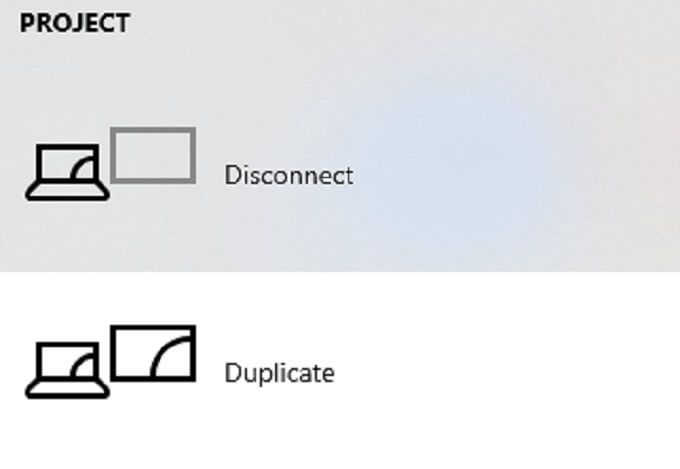
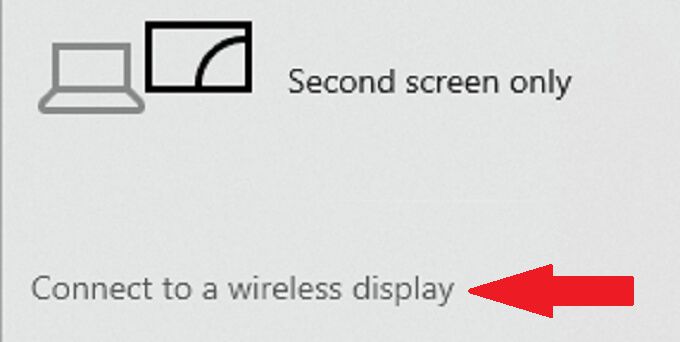
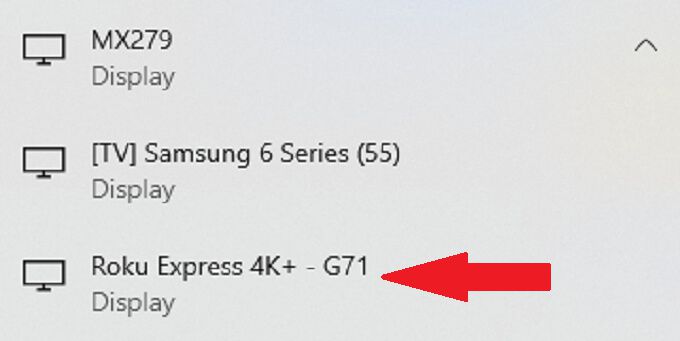
Nếu điều này là lần đầu tiên bạn kết nối PC với Roku như thế này, chính Roku của bạn sẽ yêu cầu quyền kết nối. Tiếp theo, chọn Cho phéphoặc Luôn cho phép.
Sau đó, màn hình của bạn sẽ kết nối với Roku và trở thành một tấm gương hoàn hảo. Phần lớn, độ phân giải sẽ tương tự nhau.
Một tính năng thú vị cần lưu ý là bạn có thể sử dụng cùng phương pháp này để cho phép TV hoạt động như một màn hình thứ hai cho PC của bạn. Chỉ cần đảm bảo PC của bạn tương thích với Miracast; nếu bạn không có thẻ Wi-Fi, bạn có thể không sử dụng được tính năng này.
Trình duyệt Roku tích hợp sẵn
Có hai “trình duyệt được hỗ trợ chính thức, ”Nhưng không ai thực sự là một trình duyệt theo đúng nghĩa của từ này. Bạn có thể truy cập và thêm trình duyệt Roku Media Browser và Roku Trình duyệt Reddit vào Roku thông qua cửa hàng kênh. Tuy nhiên, không ai có đánh giá tốt, trung bình 2,5 sao cho Trình duyệt phương tiện và 1,5 sao cho Trình duyệt Reddit.
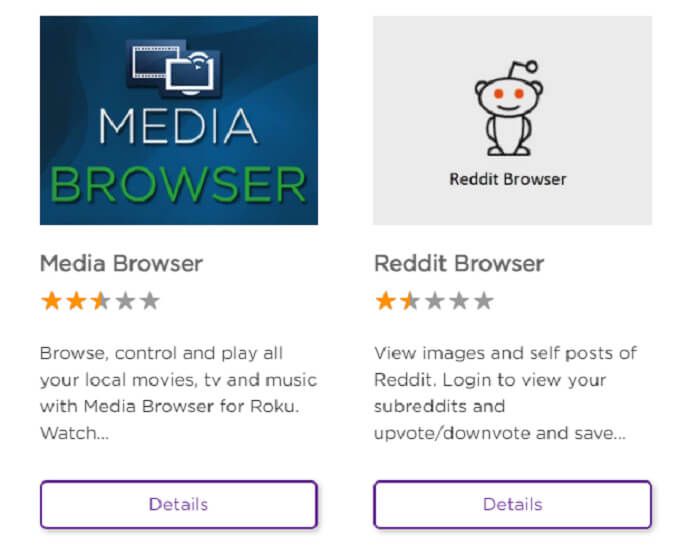
Thực tế là không ai có đủ tính năng để làm sử dụng dễ dàng hơn hoặc đáng giá hơn là chỉ phản chiếu màn hình máy Mac hoặc PC với thiết bị Roku của bạn. Do đó, cả hai trình duyệt đều không được khuyến khích sử dụng, mặc dù chúng sẽ gặp khó khăn nếu không có tùy chọn nào khác hoạt động.
Trước đây, có thể sử dụng các trình duyệt không chính thức khác, chẳng hạn như Trình duyệt X nổi tiếng hoặc trình duyệt POPRISM . Tuy nhiên, Roku kể từ đó đã rút hỗ trợ cho các dịch vụ này và không còn có thể tìm thấy chúng trong cửa hàng kênh hoặc được thêm vào thông qua bất kỳ phương tiện chính thức nào.
Cho đến khi Roku thêm trình duyệt, cách tốt nhất để duyệt web trên thiết bị Roku là phản chiếu màn hình của bạn hoặc chiếu từ thiết bị Windows 10 tương thích.